PSB 修复:如何修复 Mac 上损坏的 PSB 文件
已发表: 2024-11-29PSB (Photoshop Big) 文件是 PSD 文件的扩展版本,旨在处理大于常规 PSD 格式 2GB 限制的图像。 PSB 文件通常由处理高分辨率图像、大型文档和复杂图形的图形设计师、摄影师和数字艺术家使用。不幸的是,就像任何其他文件格式一样,PSB 文件可能会由于各种原因而损坏,例如系统崩溃、文件传输问题,甚至 Photoshop 本身的问题。
当您发现 PSB 文件已损坏时,这可能是一个重大挫折,尤其是当该文件包含数小时甚至数天的工作时。幸运的是,您可以使用多种方法来修复 Mac 上损坏的 PSB 文件。在本文中,我们将引导您了解 PSB 文件损坏的常见原因,并分享解决该问题的实用解决方案。
PSB 文件损坏的常见原因
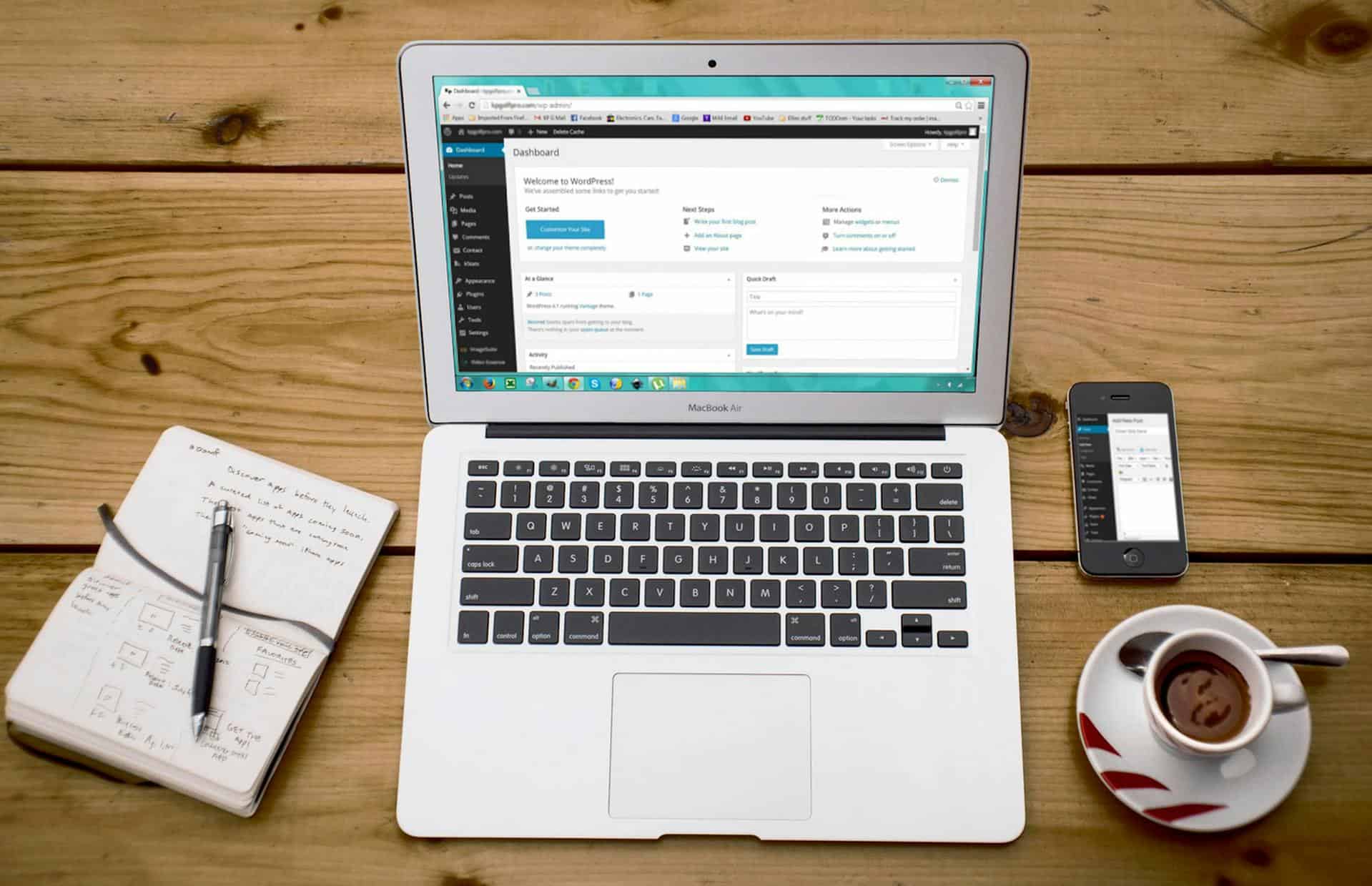
在我们深入研究解决方案之前,了解导致 PSB 文件损坏的原因非常重要。一些常见的原因包括:
- 系统崩溃或软件错误:如果 Photoshop 在您处理 PSB 文件时崩溃,则可能会导致损坏。此外,软件中的错误或文件保存期间的故障可能会导致文件不完整或损坏。
- 不正确的文件传输:如果您将大型 PSB 文件从一个位置传输到另一个位置(例如,从外部驱动器或通过网络),中断或不稳定的连接可能会导致文件损坏。
- 磁盘错误:保存或加载 PSB 文件时,硬盘驱动器或 SSD 上的坏扇区或故障磁盘可能会导致文件损坏。
- 病毒或恶意软件:恶意软件可能会损坏您的文件,导致损坏,尤其是通过受感染的应用程序访问文件时。
- 存储空间不足:当您的磁盘或存储设备空间不足时,可能会导致 Photoshop 在尝试保存 PSB 文件时失败,从而导致损坏。
如何在 Mac 上修复损坏的 PSB 文件
1.从备份恢复
恢复损坏的 PSB 文件的最简单且最可靠的方法是从备份中恢复它。如果您在 Mac 上使用 Time Machine 或其他备份解决方案,请按照以下步骤操作:
- 从系统偏好设置或菜单栏打开时间机器。
- 导航到文件损坏之前的日期。
- 找到损坏的 PSB 文件并选择它。
- 单击“恢复”按钮以检索文件。
如果您定期备份您的工作,这应该是您的第一步。
2.尝试使用 Photoshop 的自动恢复功能打开文件
Photoshop 具有自动恢复功能,可能在上次会话期间保存了文件的备份版本。要检查自动恢复文件:
- 在 Mac 上打开 Photoshop。
- 转到“文件”菜单并选择“打开最近的文件” 。如果您的文件有自动恢复版本,它应该出现在此处。
- 如果没有,请导航到“自动保存”文件夹,该文件夹通常位于:
~/Library/Application Support/Adobe/Adobe Photoshop/AutoRecover - 在那里查找任何备份文件并尝试在 Photoshop 中打开它们。
3.使用第三方文件修复工具
如果您没有备份或自动恢复文件,则可能需要使用第三方 PSB 修复工具。多种软件解决方案可以通过扫描和修复损坏的数据来帮助修复损坏的 PSB 文件。以下是一些流行的选项:
- Stellar Repair for Photo :一款强大的文件修复工具,支持 PSB 文件。它扫描损坏的部分并尝试恢复它们。
- Photoshop Repair Toolbox :一款专用的文件修复工具,专门用于恢复损坏的 Photoshop 文件(包括 PSB)。
- DataNumen PSD Repair :该工具以通过修复图层、图像数据和其他元素来修复损坏的 PSD 和 PSB 文件而闻名。
这些工具通常以类似的方式工作:

- 启动软件并选择损坏的 PSB 文件。
- 让该工具扫描并修复文件。
- 将修复的文件保存到新位置。
4.在不同的程序中打开文件
如果 Photoshop 无法打开损坏的 PSB 文件,请尝试使用支持 PSB 格式的其他程序,例如 GIMP(GNU 图像处理程序)或 Affinity Photo。这些程序可能能够绕过 Photoshop 特定的问题并允许您打开文件,从而使您能够以新格式保存它或恢复某些数据。
5.在 Photoshop 的安全模式下打开文件
在安全模式下运行 Photoshop 可以帮助解决由错误插件或设置引起的问题。要以安全模式打开 Photoshop:
- 完全关闭 Photoshop。
- 启动 Photoshop 时按住Shift键。
- 当提示以安全模式启动时,选择是。
- 尝试打开损坏的 PSB 文件。如果它打开,您可以尝试将其另存为新文件或进一步使用它。
6.从头开始重新创建文件
如果上述方法都不起作用,您最后的手段可能是手动重新创建文件。您可以尝试通过在 Photoshop 或其他编辑器中打开损坏的文件并隔离特定图层或组件来从损坏的文件中提取任何可挽救的元素。虽然这可能并不总是可行,但如果您需要恢复文件的关键部分,则值得尝试。
防止将来 PSB 文件损坏
修复损坏的 PSB 文件后,采取措施防止将来出现问题非常重要。以下是保护 PSB 文件的一些提示:
- 保存定期备份:使用 Time Machine 或 Dropbox 或 Google Drive 等云存储解决方案定期备份您的文件。
- 避免磁盘过载:确保您的硬盘驱动器或 SSD 有足够的空间来处理大型 PSB 文件。
- 检查磁盘运行状况:使用“磁盘工具”或第三方磁盘运行状况工具定期检查磁盘是否有错误。
- 定期更新 Photoshop :确保您使用的是最新版本的 Photoshop,因为更新通常会修复可能导致文件损坏的错误。
- 经常保存文件:避免长时间工作而不保存。使用 Photoshop 的自动保存功能并每隔几分钟手动保存一次,以最大程度地减少数据丢失。
常见问题解答:修复 Mac 上损坏的 PSB 文件
1.损坏的 PSB 文件可以修复吗?
是的,损坏的 PSB 文件通常可以使用从备份恢复、使用 Photoshop 的自动恢复功能或使用第三方修复工具等方法进行修复。
2. PSB文件损坏的原因是什么?
PSB 文件损坏可能由于系统崩溃、文件传输问题、磁盘错误、软件错误或存储空间不足而发生。
3.如果没有备份,如何恢复损坏的 PSB 文件?
您可以尝试使用第三方文件修复工具(例如 Stellar Repair for Photo、Photoshop Repair Toolbox 或 DataNumen PSD Repair)恢复损坏的 PSB 文件。
4. Photoshop 可以自动恢复损坏的 PSB 文件吗?
是的,Photoshop 的自动恢复功能可能会保存文件的备份版本,这可以帮助您在崩溃后恢复未保存的工作。
5.有没有免费的工具可以在Mac上修复损坏的PSB文件?
一些免费工具(例如 GIMP 或 Affinity Photo)可能允许您打开并挽救损坏的 PSB 文件的部分内容,但专用修复工具通常需要付费许可证才能实现全部功能。
6.如何防止 PSB 文件损坏?
为了防止文件损坏,请定期备份文件,使系统和 Photoshop 保持最新状态,避免磁盘超载,并经常保存工作。
通过了解 PSB 文件损坏的原因并使用正确的工具和技术,您可以修复损坏的文件并避免将来出现潜在问题。积极主动地进行备份,并确保您的系统处于良好状态,以保护您的创造性工作。
